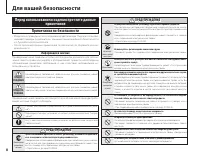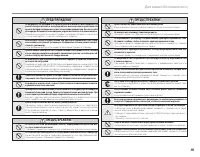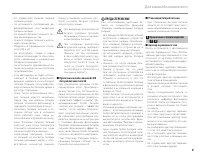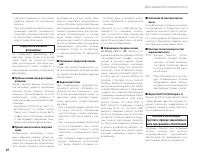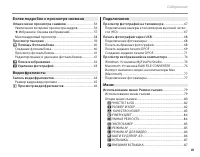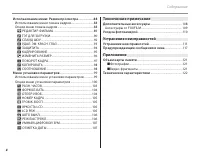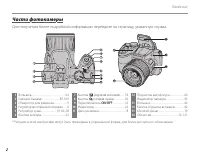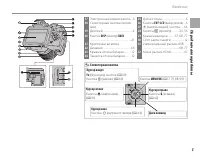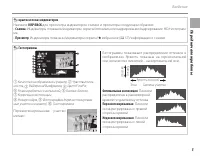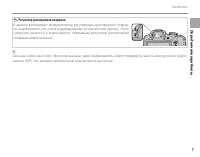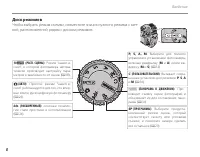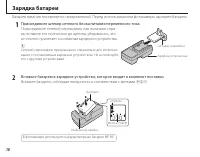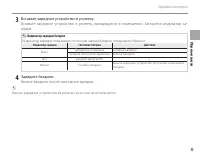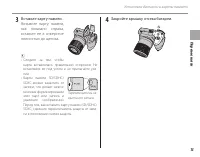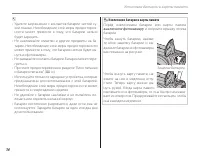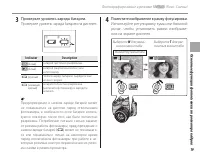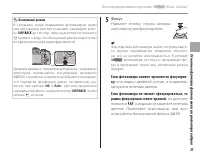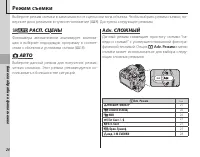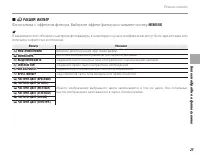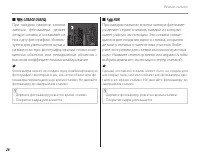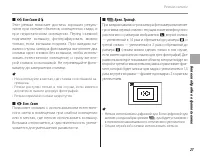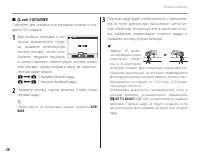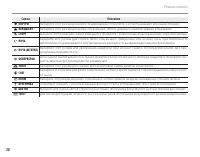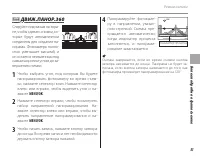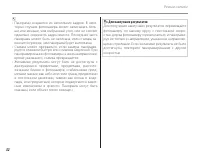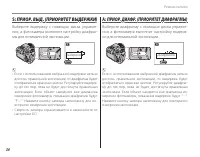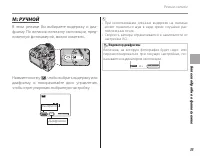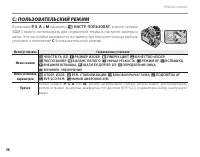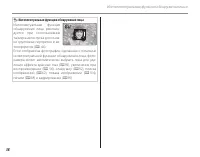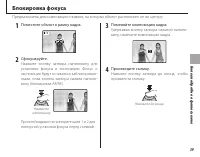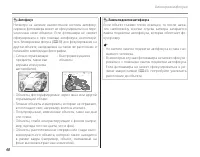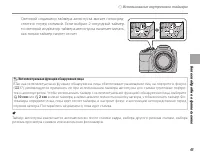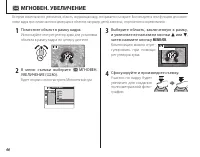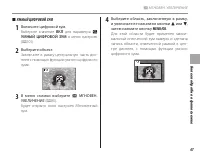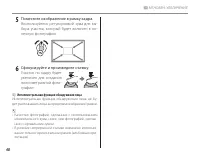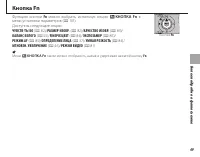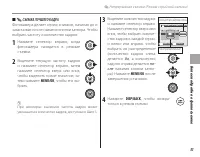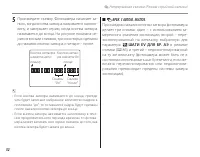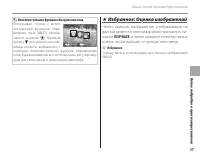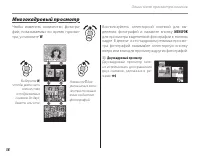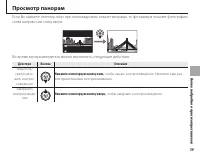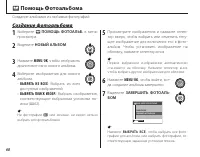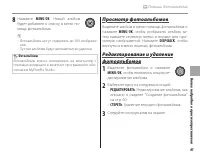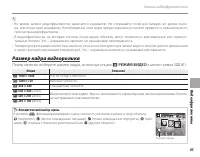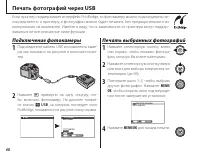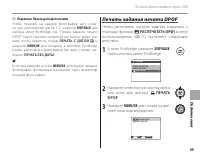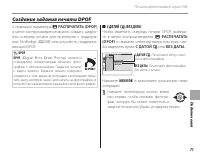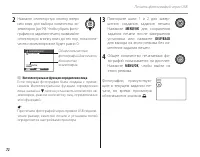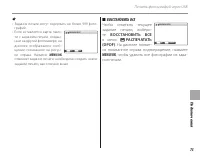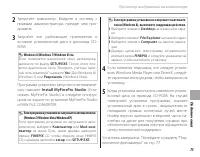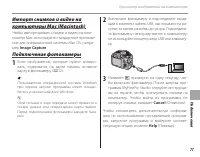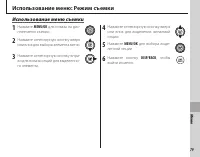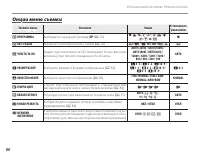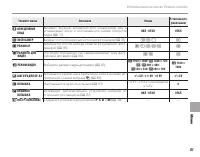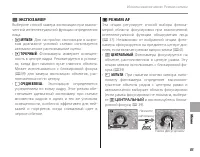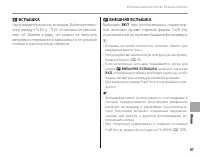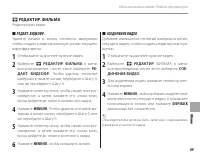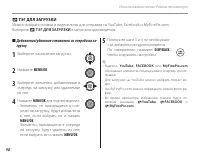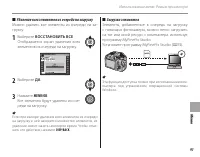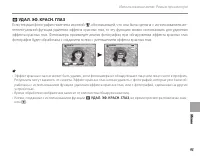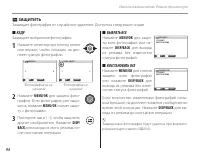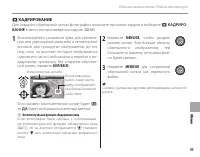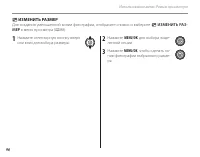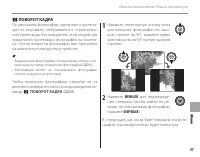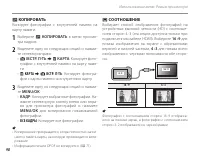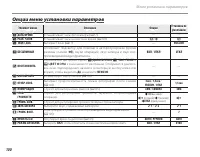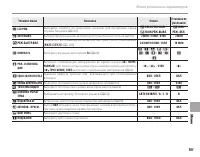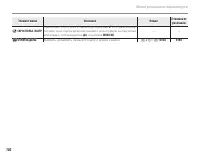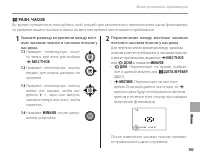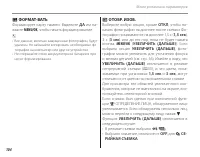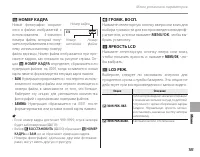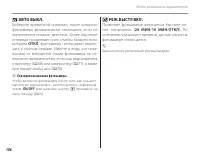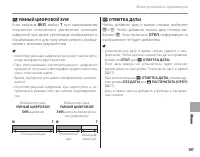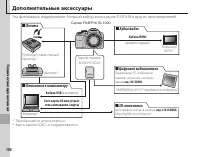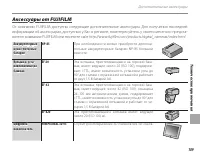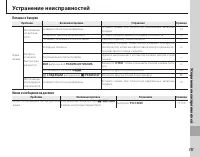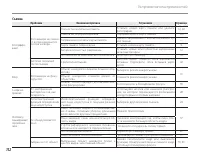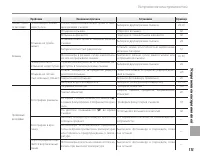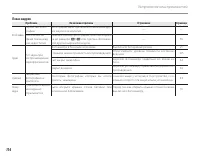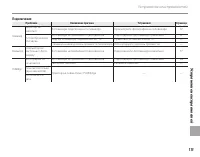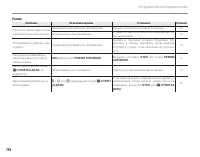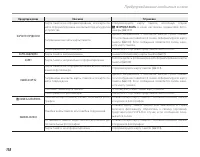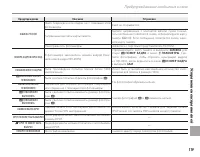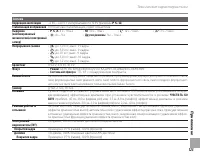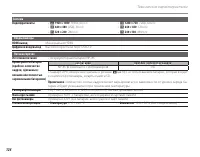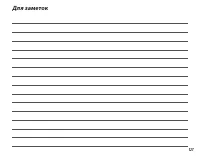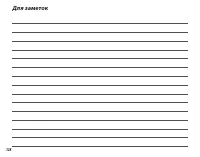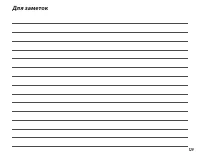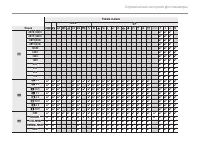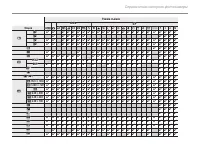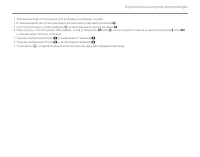Страница 2 - ii; Для вашей безопасности; Перед использованием изделия прочтите данные; Информация о значках; ПРЕДУПРЕЖДЕНИЕ
ii Для вашей безопасности Перед использованием изделия прочтите данные примечания Примечания по безопасности • Убедитесь в правильности использования фотокамеры. Перед использова- нием фотокамеры ознакомьтесь с данными примечаниями по безопасности и с Руководство пользователя . • После прочтения дан...
Страница 3 - iii
iii Для вашей безопасности ПРЕДУПРЕЖДЕНИЕ Не нагревайте, не разбирайте батареи питания и не вносите в них изменения. Не роняйте батареи питания и не подвергайте их механическим воздействиям. Не храните батареи питания вместе с металлическими предметами. Не используйте для зарядки батарей питания зар...
Страница 4 - iv
iv Для вашей безопасности Блок питания и батарея питания * Перед тем, как прочитать приведен- ное ниже описание, проверьте тип батареи питания. Ниже приведены рекомендации по правильному использованию бата-рей питания и продлению срока их службы. Неправильное использова-ние батарей питания может сок...
Страница 5 - ПРЕДОСТЕРЕЖЕНИЕ
v Для вашей безопасности • Не подвергайте батареи питания сильным ударам. • Не используйте протекающие, де- формированные или выцветшие батареи питания. • Не храните батареи питания в теп- лых или влажных местах. • Храните батареи питания в местах, недоступных детям. • Убедитесь в правильности поляр...
Страница 6 - вать программное обеспечение
vi Для вашей безопасности • Адаптера переменного тока может издавать гудение. Это нормальное явление. • При использовании вблизи радио- приемника адаптер переменного тока может создавать помехи. Если это происходит, отодвиньте фотока-меру от радиоприемника. Перед использованием фотокамеры Не подверг...
Страница 7 - vii; Об этом руководстве; Карты памяти; струкции «карты памяти».; Предупреждение о перегреве; viii
vii Об этом руководстве Прежде чем приступить к использованию фотокамеры, прочтите это руководство и предупреждения на стр. ii–vi. Для получения информации по конкретным вопросам, смотрите приведенные ниже ис-точники. Карты памяти Фотографии можно сохранять на дополнительных картах памяти SD, SDHC, ...
Страница 8 - Перед началом работы; SP; Содержание
viii Для вашей безопасности ........................................................... ii Примечания.по.безопасности................................................ ii Об этом руководстве .................................................................. vii Перед началом работы Введение .............
Страница 9 - ix; Более подробно о просмотре снимков
ix Содержание Более подробно о просмотре снимков Опции меню просмотра снимков .......................................56 Увеличение.во.время.просмотра.кадров.......................56 I .Избранное:.Оценка.изображений....................................57 Многокадровый.просмотр............................
Страница 10 - Технические примечания
x Содержание Использование меню: Режим просмотра ...................88 Использование.меню.показа.кадров................................88 Опции.меню.показа.кадров...................................................88 i .РЕДАКТИР..ФИЛЬМА.........................................................89 j .ТЭ...
Страница 11 - Введение; Символы и условные обозначения; : На это нужно обратить внимание при использовании фотокамеры.; Прилагаемые принадлежности; В комплект фотокамеры входят следующие предметы:; * Форма адаптера отличается, в зависимости от региона продажи.; ер
1 Введение Символы и условные обозначения В данном руководстве используются следующие символы: 3 : Эти сведения необходимо изучить перед использованием фотокамеры для обеспечения правиль- ной работы. 1 : На это нужно обратить внимание при использовании фотокамеры. 2 : Дополнительная информация, кото...
Страница 12 - Части фотокамеры; Кнопка
2 Введение Части фотокамеры Для получения более подробной информации перейдите на страницу, указанную справа. 12 Подсветка автофокуса .......................40 Индикатор таймера ..............................45 13 Вспышка ........................................................42 14 Кнопка подъема в...
Страница 13 - Селекторная кнопка
3 П ер ед нач ал ом раб от ы Введение 25 Датчик глаза ....................................... 6 26 Кнопка EVF / LCD (выбор дисплея) .... 6 27 t (запись видео), кнопка ...... 64 28 Кнопка a (просмотр) .............23, 56 29 Крышка выходов ........... 67, 68, 77 30 Слот карты памяти .....................
Страница 14 - Информация на дисплее фотокамеры; Съемка; Просмотр
4 Введение Информация на дисплее фотокамеры Во время съемки или просмотра на дисплее могут появляться следующие обозначения. Показывае-мые обозначения могут отличаться в зависимости от параметров фотокамеры. ■ Съемка 10 : 00 AM 19 DATE 12/31/2050 F3. 1 250 100 N * a : указывает на то, что не встав- ...
Страница 15 - Нажмите
5 П ер ед нач ал ом раб от ы Введение крытие и показ индикаторов Нажмите DISP/BACK для просмотра индикаторов съемки и просмотра следующим образом: • Съемка : Индикаторы показаны/индикаторы скрыты/оптимальное кадрирование/кадрирование HD/гистограм- ма• Просмотр : Индикаторы показаны/индикаторы скрыты...
Страница 16 - , чтобы переключиться между режимами; Датчик глаза; Яркое окружающее освещение; для включения режима для работы вне помещения. Режим для; РЕЖИМ АНТИБЛИК
6 Введение Электронный видоискатель (EVF) Электронный видоискатель отображает ту же информацию, что и дисплей, и может использоваться в условиях яркой освещённости, когда трудно рассмотреть изобра-жения на дисплее. Нажмите кнопку EVF/LCD , чтобы переключиться между режимами автоматического включения...
Страница 18 - Диск режимов; : Выберите для полного
8 Введение Диск режимов Чтобы выбрать режим съемки, совместите значок нужного режима с мет-кой, расположенной рядом с диском режимов. P, S, A, M : Выберите для полного управления установками фотокамеры, включая диафрагму ( M и A ) и/или вы- держку ( M и S ) ( P 33). C (ПОЛЬЗОВАТЕЛЬСКИЙ) : Вызывает с...
Страница 19 - Ремешок и крышка объектива; Присоединение ремешка; крепите крышку объектива к ремешку (
9 П ер вы е шаг и Ремешок и крышка объектива Присоединение ремешка Присоедините ремешок к двум отверстиям для ремешка, как это показано ниже. 3 Чтобы не уронить фотокамеру, правильно прикре-пляйте ремешок. Крышка объектива Установите крышку объектива, как показано на рисунке. Чтобы не потерять крышк...
Страница 20 - Зарядка батареи; Вставьте батарею, соблюдая полярность в соответствии с метками; В фотокамере используется аккумуляторная батарея NP-85.
10 Зарядка батареи Батарея питания поставляется незаряженной. Перед использованием фотокамеры зарядите батарею. 1 . Присоедините.штекер.сетевого.блока.питания.переменного.тока. Подсоедините сетевой переходник, как показано спра-ва; вставьте его полностью до щелчка, убедившись, что он плотно прилегае...
Страница 21 - Индикатор зарядки; Выньте батарею после окончания зарядки.; Выньте зарядное устройство из розетки, если оно не используется.
П ер вы е шаг и 11 Зарядка батареи 3 . Вставьте.зарядное.устройство.в.розетку. Вставьте зарядное устройство в розетку, находящуюся в помещении. Загорится индикатор за-рядки. Индикатор зарядки батареи Индикатор зарядки показывает состояние заряда батареи следующим образом: Индикатор зарядки Состояние...
Страница 22 - Установка батареи и карты памяти; • Не открывайте крышку отсека батареи на вклю-
12 Установка батареи и карты памяти После зарядки батареи вставьте ее и карту памяти в фотокамеру, как описано ниже. 1 . Откройте.крышку.отсека.батареи. a Перед тем как открыть крышку отсека батареи, убедитесь в том, что фотокамера отключена. 3 • Не открывайте крышку отсека батареи на вклю- ченной ф...
Страница 23 - • Следите за тем, чтобы
П ер вы е шаг и 13 Установка батареи и карты памяти 3 . Вставьте.карту.памяти. Возьмите карту памяти, как показано справа, вставьте ее в отверстие полностью до щелчка. 3 • Следите за тем, чтобы карта вставлялась правильной стороной. Не вставляйте ее под углом и не прилагайте уси-лий. • Карты памяти ...
Страница 24 - выключите фотокамеру
14 Установка батареи и карты памяти 3 • Удалите загрязнение с контактов батареи чистой су- хой тканью. Несоблюдение этой меры предосторож-ности может привести к тому, что батарею нельзя будет зарядить. • Не наклеивайте этикетки и другие предметы на ба- тарею. Несоблюдение этой меры предосторожности ...
Страница 25 - Совместимые карты памяти; ра не использует карты; удалении данных с карты
П ер вы е шаг и 15 Установка батареи и карты памяти ■ Совместимые карты памяти Карты памяти FUJIFILM, SanDisk SD, SDHC и SDXC одобрены для использования в этой фотокамере. Полный список подходящих карт памяти можно посмотреть на сайте http://www.fujifilm.com/products/ digital_cameras/index.html . Ра...
Страница 26 - Включение и выключение фотокамеры; Режим съемки; Переключение в режим просмотра; Режим просмотра; Переключение в режим съемки
16 Включение и выключение фотокамеры Режим съемки Сдвиньте переключатель G в указанном ниже направлении. Объектив выдвинется автоматически. Сдвиньте переключатель G , чтобы выклю- чить фотокамеру. 2 Переключение в режим просмотра Нажмите кнопку a , чтобы включить просмотр. Наполовину нажмите кнопку ...
Страница 27 - Основные установки; Нажмите селекторную кнопку вверх или вниз для выделения; Нажимайте селекторную кнопку вверх, вниз, влево или вправо; Часы фотокамеры
П ер вы е шаг и 17 Основные установки Когда фотокамера включается в первый раз, на дисплее появляется окно выбора языка. Произведите начальные установки фотокамеры, как описано ниже (чтобы получить сведения об изменении устано-вок часов и языка, смотрите стр. 100). 1 . Выберите.язык. START MENU SET ...
Страница 28 - Фотографирование в режиме; В этом разделе описывается фотографирование в режиме; ) будет выбран, если фотокамера не смогла; Основные функции фотосъемки и просмотра кадров
18 О сн ов ны е фун кц ии фот ос ъе м ки и про см от ра к ад ро в Фотографирование в режиме M (Расп. Сцены) В этом разделе описывается фотографирование в режиме M . 1 . Включите.фотокамеру. Сдвиньте переключатель G , чтобы включить фотокамеру. 2 . Выберите.режим. M . Поверните диск режимов в положен...
Страница 29 - Проверьте уровень заряда батареи на дисплее.; Indicator; Выберите
19 О сн ов ны е фун кц ии фот ос ъе м ки и про см от ра к ад ро в Фотографирование в режиме M (Расп. Сцены) 3 . Проверьте.уровень.заряда.батареи. Проверьте уровень заряда батареи на дисплее. q w Indicator Description D (белый) Батарея частично разряжена. C (белый) Батарея разряжена более чем наполов...
Страница 31 - до тех пор, пока на дисплее не появится; Если фотокамера сможет произвести фокусиров-; , она подаст двойной сигнал, а индикатор; Если фотокамера не сможет сфокусироваться, то; появится
21 О сн ов ны е фун кц ии фот ос ъе м ки и про см от ра к ад ро в Фотографирование в режиме M (Расп. Сцены) Бесшумный режим В ситуациях, когда издаваемые фотокамерой звуки или излучаемый свет могут мешать, нажимайте кноп-ку DISP/BACK до тех пор, пока на дисплее не появится o (имейте в виду, что бесш...
Страница 32 - Щелчок; Индикатор
22 Фотографирование в режиме M (Расп. Сцены) 6 . Произведите.съемку. Чтобы сделать снимок, плавно на-жмите кнопку затвора до конца. 2 Кнопка затвора Кнопка затвора имеет два положения. Нажатие кнопки затвора наполовину ( q ) устанавливает фокус и экспо- зицию; для съемки нажмите кнопку затвора до ко...
Страница 33 - Просмотр фотографий; Удаление фотографий; • Выберите; КАДР; и нажмите; • Для удаления фотографии на-; Меню просмотра кадров; Фотографии также можно удалять из меню просмотра (
23 О сн ов ны е фун кц ии фот ос ъе м ки и про см от ра к ад ро в Просмотр фотографий Снятые фотографии можно просматривать на дисплее. При съемке важных фотографий сначала сде-лайте пробный снимок и проверьте результат. 1 . Нажмите.кнопку. a . На дисплее появится последняя сделанная фотография. 100...
Страница 34 - АВТО; в меню; HDR; Более подробно о фотосъемке
24 Бо ле е под ро бн о о ф от ос ъе м ке Режим съемки Выберите режим съемки в зависимости от сцены или типа объекта. Чтобы выбрать режим съемки, по-верните диск режимов в нужное положение ( P 8). Доступны следующие режимы: M РАСП. СЦЕНЫ Фотокамера автоматически анализирует компози-цию и выбирает под...
Страница 35 - Верх и низ изображений размыты при эффекте диорамы.
25 Бо ле е под ро бн о о ф от ос ъе м ке Режим съемки ■ a РАСШИР. ФИЛЬТР Фотосъемка с эффектом фильтра. Выберите эффект фильтра и нажмите кнопку MENU/OK . 1 В зависимости от объекта и настроек фотокамеры, в некоторых случаях изображения могут быть зернистыми или отличаться яркостью и оттенком. Фильт...
Страница 36 - СЛАБОЕ ОСВЕЩ
26 Режим съемки ■ j СЛАБОЕ ОСВЕЩ . При каждом нажатии кнопки затвора фотокамера делает четыре снимка и составляет из них одну фотографию. Исполь-зуется для уменьшения шума и размытости при фотографировании плохо осве-щенных объектов или неподвижных объектов с высоким коэффициентом масштабирования. 1...
Страница 37 - • Не используйте в местах, где съемка со вспышкой за-; • Нельзя использовать цифровой зум. Если цифровой зум
27 Бо ле е под ро бн о о ф от ос ъе м ке Режим съемки ■ C Ест Свет & N Этот режим помогает достичь хороших резуль- татов при съемке объектов, освещенных сзади, и при недостаточном освещении. Перед съемкой поднимите вспышку; фотографировать можно только, если вспышка поднята. При каждом на- жатии...
Страница 38 - Нажмите кнопку спуска затвора, чтобы снять; Чтобы выйти, не записывая снимок, нажмите; BACK; Первый кадр будет отображаться с наложени-; • Эффект 3D может
28 Режим съемки ■ i инд. 3-М СЪЕМКИ Сделайте два снимка под разными углами и соз-дайте 3D-снимок. 1 Для выбора порядка, в ко- тором выполняется съем-ка, нажмите селекторную кнопку вправо, чтобы ото-бразить текущий порядок, и затем нажмите селекторную кнопку влево или вправо, чтобы выбрать одну из пе...
Страница 39 - Просмотр и печать 3D-снимков; icture) представляет собой формат стандарта CIPA; ПРОГРАММЫ; в меню съемки, чтобы выбрать; на
29 Бо ле е под ро бн о о ф от ос ъе м ке Режим съемки Просмотр и печать 3D-снимков • Фотокамера отображает снимки в режиме 2D. На- жмите селекторную кнопку вниз для переключе- ния между первым и вторым кадрами. • Устройства, оснащенные 3D-дисплеем , например, цифровая фоторамка FINEPIX REAL 3D V3 ил...
Страница 41 - Чтобы выбрать угол, под которым Вы будете; Индикатор процесса
31 Бо ле е под ро бн о о ф от ос ъе м ке Режим съемки r ДВИЖ.ПАНОР.360 Следуйте подсказам на экра-не, чтобы сделать снимки, ко-торые будут автоматически соединены для создания па-норамы. Фотокамера полно-стью уменьшает масштаб, и он остается неизменным под самым широким углом до за-вершения съемки. ...
Страница 43 - для параметра; ISO; Выдержка
33 Бо ле е под ро бн о о ф от ос ъе м ке Режим съемки P : ПРОГРАММА AE В этом режиме фотокамера автоматически уста-навливает экспозицию. Если нужно, можно уста-навливать различные комбинации выдержки и диафрагмы для получения той же экспозиции (выбор программы). 3 Если объект находится вне диапазона...
Страница 45 - Нажмите кнопку; Индикатор диафрагмы
35 Бо ле е под ро бн о о ф от ос ъе м ке Режим съемки M : РУЧНОЙ В этом режиме Вы выбираете выдержку и диа-фрагму. По желанию величину экспозиции, пред-ложенную фотокамерой, можно изменить. Нажмите кнопку d , чтобы выбрать выдержку или диафрагму, и поворачивайте диск управления, чтобы отрегулировать...
Страница 46 - : ПОЛЬЗОВАТЕЛЬСКИЙ РЕЖИМ; В режимах; Сохраненные установки; УМНАЯ РЕЗКОСТЬ; Меню установки; БОКОВОЙ РЫЧАГ ЗУМА; Прочее; или
36 Режим съемки C : ПОЛЬЗОВАТЕЛЬСКИЙ РЕЖИМ В режимах P , S , A и M параметр K НАСТР. ПОЛЬЗОВАТ. в меню съемки ( P 81) можно использовать для сохранения текущих настроек камеры и меню. Эти настройки вызываются из памяти при повороте кольца выбора режимов в положение C (пользовательский режим). Меню/у...
Страница 47 - Интеллектуальная функция обнаружения лица; ВКЛ; для; Зеленая рамка
37 Бо ле е под ро бн о о ф от ос ъе м ке Интеллектуальная функция обнаружения лица Интеллектуальная функция обнаружения лица позволяет фотокамере автоматически находить чело-веческие лица и устанавливать фокус и экспозицию по лицу в любом месте кадра, что удобно при съемке портретов. Выбирайте эту ф...
Страница 49 - Блокировка фокуса
39 Бо ле е под ро бн о о ф от ос ъе м ке Блокировка фокуса Предназначена для композиции снимков, на которых объект расположен не по центру: 1 . Поместите.объект.в.рамку.кадра. 2 . Сфокусируйте. Нажмите кнопку затвора наполовину для установки фокуса и экспозиции. Фокус и экспозиция будут оставаться з...
Страница 51 - ные ниже опции макросъемки.; ОТКЛ
41 Бо ле е под ро бн о о ф от ос ъе м ке Для съемки с близкого расстояния нажмите селекторную кнопку влево ( F ), чтобы выбрать показан- ные ниже опции макросъемки. Выберите F (макросъем- ка), G (супер-макро) или ОТКЛ (макросъемка выкл.) При включенном режиме макросъемки фотокамера фокусируется на о...
Страница 52 - Использование вспышки (Интеллектуальная вспышка); Когда используется вспышка, то система фотокамеры; Выключение вспышки; в качестве предупреждения возможности получения размытой; Нажмите селекторную кнопку вправо (; Режим
42 N Использование вспышки (Интеллектуальная вспышка) Когда используется вспышка, то система фотокамеры Интеллектуальная вспышка сразу анализирует композицию, полагаясь на такие показатели, как яркость объекта, его положение в кадре и расстоя-ние от фотокамеры до объекта. Мощность вспышки и чувствит...
Страница 53 - при нажатии кнопки затвора наполовину. При длин-; Удаление эффекта красных глаз; красных глаз
43 Бо ле е под ро бн о о ф от ос ъе м ке N Использование вспышки (Интеллектуальная вспышка) 3 . Сфокусируйте. Нажмите кнопку спуска затвора наполовину для фокусировки. Если сработает вспыш-ка, то на дисплее отобразится p при нажатии кнопки затвора наполовину. При длин- ной выдержке на дисплее отобра...
Страница 54 - Использование внутреннего таймера; Переведите кнопку выбора вниз (; Выберите из; OFF; Нажмите кнопку спуска затвора наполовину для фокусировки.
44 J Использование внутреннего таймера Фотокамера оснащена десятисекундным таймером, позволяющим фотографу попадать в кадр, а так же двухсекундным таймером, который позволяет устранить размытость, возникающую при движении фотокамеры во время нажатия кнопки спуска затвора. 1 . Установка.таймера. Пере...
Страница 56 - Будет открыто окно настроек Мгновенный зум.
46 1 . Поместите.объект.в.рамку.кадра. Используйте этот регулятор зума для установки объекта в рамку кадра по центру дисплея. 2 . В. меню. съемки. выберите. Z .МГНОВЕН.. УВЕЛИЧЕНИЕ.( P 80). Будет открыто окно настроек Мгновенный зум. SHOOTING MENU INSTANT ZOOM 1.4x 2.0x 1.4x 2.0x OFF 3 . Выберите. о...
Страница 57 - Выберите значение; для параметра; УМНЫЙ ЦИФРОВОЙ ЗУМ; в меню настроек
47 Бо ле е под ро бн о о ф от ос ъе м ке Z МГНОВЕН. УВЕЛИЧЕНИЕ ■ УМНЫЙ ЦИФРОВОЙ ЗУМ 1 . Включите.цифровой.зум. Выберите значение ВКЛ для параметра R УМНЫЙ ЦИФРОВОЙ ЗУМ в меню настроек ( P 101). 2 . Выберите.объект. Заключите в рамку центральную часть дис-плея с помощью функции умного цифрового зума....
Страница 58 - • Качество фотографий, сделанных с использованием
48 Z МГНОВЕН. УВЕЛИЧЕНИЕ 5 . Поместите.изображение.в.рамку.кадра. Воспользуйтесь регулировкой зума для вы-бора участка, который будет включен в ко-нечную фотографию. 6 . Сфокусируйте.и.произведите.съемку. Участок по кадру будет увеличен для создания полнометражной фото-графии. 2 Интеллектуальная фун...
Страница 59 - Кнопка Fn; Функцию кнопки; меню установки параметров (; Fn; КНОПКА Fn; также можно отобразить, нажав и удерживая нажатой кнопку; Fn
49 Бо ле е под ро бн о о ф от ос ъе м ке Кнопка Fn Функцию кнопки Fn можно выбрать, используя опцию F КНОПКА Fn в меню установки параметров ( P 101). Доступны следующие опции: ЧУВСТВ-ТЬ ISO ( P 82)/ РАЗМЕР ИЗОБР. ( P 82)/ КАЧЕСТВО ИЗОБР. ( P 83)/ БАЛАНС БЕЛОГО ( P 55)/ FINEPIX ЦВЕТ ( P 84)/ ЭКСПОЗАМ...
Страница 60 - Непрерывная съемка (Режим серийной съемки); Нажмите кнопку; • Фокус и экспозиция определяются первым кадром; СЕРИЙНАЯ СЪЕМКА
50 I Непрерывная съемка (Режим серийной съемки) Служит для съемки движения или автоматического изменения выбранных установок при съемке се-рии изображений. Нажмите кнопку I , чтобы вы- брать один из следующих пара-метров: ОFF : ОТКЛ J : J СЕРИЙНАЯ СЪЕМКА K : K СЕРИЙНАЯ СЪЕМКА O : O СЕРИЙНАЯ СЪЕМКА P...
Страница 61 - СЪЕМКА ЛУЧШЕГО КАДРА; до; Количество кадров в серии
51 Бо ле е под ро бн о о ф от ос ъе м ке I Непрерывная съемка (Режим серийной съемки) ■ P СЪЕМКА ЛУЧШЕГО КАДРА Фотокамера делает серию снимков, начиная до и заканчивая после нажатия кнопки затвора. Чтобы выбрать частоту и количество кадров: 1 Нажмите селектор вправо, когда фотокамера находится в реж...
Страница 62 - Произведите съемку. Фотокамера начинает за-; • Если кнопка затвора нажимается до конца, прежде; ШАГИ EV ДЛЯ БР. АЭ; в режиме
52 I Непрерывная съемка (Режим серийной съемки) 5 Произведите съемку. Фотокамера начинает за- пись, когда кнопка затвора нажимается наполо-вину, и завершает серию, когда кнопка затвора нажимается до конца. На рисунке показана се-рия из восьми снимков, три из которых сделаны до нажатия кнопки затвора...
Страница 63 - Коррекция экспозиции; Появится индикатор экспозиции.; Индикатор экспозиции; Появится иконка
53 Бо ле е под ро бн о о ф от ос ъе м ке d Коррекция экспозиции Воспользуйтесь коррекцией экспозиции, если фотографии слишком яркие, слишком темные или име-ют высококонтрастные объекты. 1 . Нажмите.кнопку. d . Появится индикатор экспозиции. F3.3 P 1200 Индикатор экспозиции 2 . Выберите.величину. Пов...
Страница 64 - EV
54 d Коррекция экспозиции Выбор величины коррекции экспозиции • Объекты, освещенные сзади : выберите величину от + 2 / 3 EV до +1 2 / 3 EV • Объекты с высоким коэффициентом отражения или очень яркие сцены (например, заснежен- ные поля): +1 EV • Для сцен, в основном содержащих небо : +1 EV • Объекты ...
Страница 65 - БАЛАНС БЕЛОГО; Опция; Баланс белого настраивается автоматически.; • При использовании иных настроек, нежели; : Пользовательский баланс белого
55 Бо ле е под ро бн о о ф от ос ъе м ке D БАЛАНС БЕЛОГО Для получения естественных цветов выберите в меню съемки установку D БАЛАНС БЕЛОГО , и вы- берите установку, соответствующую источнику света. Опция Описание АВТО Баланс белого настраивается автоматически. h Измерение величины баланса белого....
Страница 66 - Опции меню просмотра снимков; Увеличение во время просмотра кадров; Индикатор масштаба
56 Бо ле е п од ро бн о о п ро см от ре с ни м ко в Более подробно о просмотре снимков Опции меню просмотра снимков Для просмотра на мониторе самых последних фотографий нажмите кнопку a . 100-0001 Нажмите селекторную кнопку впра-во, чтобы просмотреть фотографии в порядке их съемки, или влево, чтобы ...
Страница 67 - чаются значком; Избранное: Оценка изображений; , а затем нажмите селектор вверх; Избранное
57 Бо ле е п од ро бн о о п ро см от ре с ни м ко в Опции меню просмотра снимков Интеллектуальная функция обнаружения лица Фотографии, снятые с интел-лектуальной функцией опре-деления лица ( P 37) обозна- чаются значком g . Нажмите кнопку f для увеличения мас- штаба объекта, выбранного с помощью инт...
Страница 68 - Многокадровый просмотр; Воспользуйтесь селекторной кнопкой для вы-; Двухкадровый просмотр
58 Опции меню просмотра снимков Многокадровый просмотр Чтобы изменить количество фотогра-фий, показываемых во время просмо-тра, установите W . 10 : 00 AM 2050. 12. 31 Выберите W , чтобы увеличить количество отображаемых снимков до двух, девяти или ста. Нажмите T для уменьшения коли-чества показыва-е...
Страница 69 - Во время воспроизведения можно выполнить следующие действия:; Действие; Просмотр панорам
59 Бо ле е п од ро бн о о п ро см от ре с ни м ко в Если Вы нажмете селектор вниз при полнокадровом показе панорамы, то фотокамера покажет фотографию слева направо или снизу вверх. ВОСПРОИЗВЕСТИ СТОП ПАУЗА Во время воспроизведения можно выполнить следующие действия: Действие Кнопка Описание Запустит...
Страница 70 - НОВЫЙ АЛЬБОМ; Ни фотографии; БОМ; ВЫБРАТЬ ВСЕ; Помощь Фотоальбома; Создание фотоальбома
60 1 Выберите k ПОМОЩЬ ФОТОАЛЬБ. в меню просмотра. 2 Выделите НОВЫЙ АЛЬБОМ . 3 Нажмите MENU / OK , чтобы отобразить диалоговое окно нового альбома. 4 Выберите изображения для нового альбома.• ВЫБРАТЬ ИЗ ВСЕХ : Выбрать из всех доступных изображений. • ВЫБРАТЬ ПОИСК ИЗОБР. : Выбрать изображения, соотв...
Страница 71 - • Фотоальбомы могут содержать до 300 изображе-; Фотоальбомы; Просмотр фотоальбомов
61 Бо ле е п од ро бн о о п ро см от ре с ни м ко в k Помощь Фотоальбома 8 Нажмите MENU / OK . Новый альбом будет добавлен к списку в меню по-мощь фотоальбома. 3 • Фотоальбомы могут содержать до 300 изображе- ний. • Пустые альбомы будут автоматически удалены. Фотоальбомы Фотоальбомы можно скопироват...
Страница 72 - Поиск изображения; ПОИСК ИЗОБРАЖЕНИЯ; Найдите все снимки или видео.; ВЫЙТИ ИЗ
62 b Поиск изображения Поиск фотографий по дате, объекту, сцене, типу файла и оценке. 1 Выберите b ПОИСК ИЗОБРАЖЕНИЯ в меню просмотра. 2 Выделите одну из следующих опций и нажмите MENU/OK : Опция Описание ПО ДАТЕ Найти все снимки, сделанные в вы-бранный день. ПО ЛИЦУ Отображение всех снимков, на ко-...
Страница 73 - Имейте в виду, что удаленные фотографии; • Снимки также можно удалить, воспользовавшись опцией; для удаления этих фотографий.
63 Бо ле е п од ро бн о о п ро см от ре с ни м ко в A Удаление фотографий Чтобы удалить отдельные снимки, несколько выбранных снимков или все снимки, нажмите селектор вверх ( b ) и выберите одну из опций, перечисленных ниже. Имейте в виду, что удаленные фотографии нельзя восстановить. Скопируйте нео...
Страница 74 - Запись видеофрагментов; Доступное время; Чтобы завершить запись, нажмите снова кнопку; Чтобы выключить лампу подсветки АФ, выберите; ПОДСВЕТКА AF; в меню установки параметров (; Возможность делать снимки во время записи; • Размер изображения определяется параметром, выбранным для; Видеофрагменты
64 Ви де оф ра гм ен т ы Запись видеофрагментов Нажмите z , чтобы снять видеоролик. Во время записи появятся следующие индикаторы, а звук будет записываться через встроенный микрофон (не закрывайте микрофон во время записи). 1 ЗАП. 999m59s F Количество снимков, которое можно сделать во время записи ...
Страница 75 - Размер кадра видеоролика; Перед записью выберите размер кадра, используя опцию; РЕЖИМ ВИДЕО; Стандартная четкость.; Автоматический выбор сцены; В режиме
65 Ви де оф ра гм ен т ы Запись видеофрагментов 3 • Во время записи видеофрагментов зажигается индикатор. Не открывайте отсек для батареи во время съем- ки, или пока горит индикатор. Несоблюдение этой меры предосторожности может привести к невозможности просмотра видеофрагмента. • В видеофрагментах,...
Страница 76 - Просмотр видеофрагментов
66 a Просмотр видеофрагментов Во время воспроизведе-ния ( P 56) видеофрагменты отображаются на дисплее, как показано справа. Во время просмотра видео- фрагмента могут выполнять-ся следующие операции: 100-006 10 : 00 ДП 12/31/2050 ВОСПРОИЗВЕСТИ Операция Описание Запуск/пау- за воспро- изведения Нажми...
Страница 77 - Просмотр фотографий на телевизоре; Подключение камеры к телевизорам высокой четкости (HD); Вставьте в разъем; ции см. входящую в комплект к телевизору документацию.
67 П од кл ю че ни я Просмотр фотографий на телевизоре Подключение камеры к телевизорам высокой четкости (HD) При подключении кабеля HDMI (приобретается у других поставщиков) изображения и звук воспроиз-водятся на телевизоре. 1 Выключите камеру и подсоедините кабель HDMI, приобретенный у сторонних п...
Страница 78 - Печать фотографий через USB; Подключение фотокамеры; Печать выбранных фотографий; OK
68 Печать фотографий через USB Если принтер поддерживает интерфейс PictBridge, то фотокамеру можно подсоединить не-посредственно к принтеру, а фотографии можно будет печатать без предварительного их копирования на компьютер. Имейте в виду, что в зависимости от принтера могут поддер-живаться не все о...
Страница 79 - ПЕЧАТЬ С ДАТОЙ; нажмите; ПЕЧАТЬ БЕЗ ДАТЫ; Если при нажатии кнопки; Печать задания печати DPOF; РАСПЕЧАТАТЬ; ПЕЧАТЬ
69 П од кл ю че ни я Печать фотографий через USB 2 Подсказка: Печать даты фотосъемки Чтобы печатать на каждой фотографии дату съем-ки при выполнении шагов 1–2 нажмите DISP/BACK для выбора меню PictBridge (см. “Печать задания печати DPOF” ниже). Нажмите селекторную кнопку вверх или вниз, чтобы выдели...
Страница 80 - Во время печати; Отсоединение фотокамеры
70 Печать фотографий через USB 4 Нажмите MENU/OK для начала печати. Во время печати Во время печати отобража-ется сообщение, показанное справа. Нажмите DISP/BACK , чтобы отменить печать до того, как будут напечатаны все фотографии (в зависимости от принтера печать может прекратиться до завершения пе...
Страница 81 - igital; С ДАТОЙ; : Печатает фотографии; Создание задания печати DPOF
71 П од кл ю че ни я Печать фотографий через USB С помощью параметра K РАСПЕЧАТАТЬ (DPOF) в меню воспроизведения можно создать цифро-вую очередь печати для принтеров с поддерж-кой PictBridge ( P 108) или устройств, поддержи- вающих DPOF. DPOF DPOF ( D igital P rint O rder F ormat) является стандарто...
Страница 82 - Интеллектуальная функция определения лица
72 Печать фотографий через USB 2 Нажмите селекторную кнопку вверх или вниз для выбора количества эк- земпляров (до 99). Чтобы убрать фото- графию из задания печати, нажимайте селекторную кнопку вниз до тех пор, пока коли-чество экземпляров не будет равно 0. ЛИСТОВ DPOF: 00001 01 РАСПЕЧАТАТЬ (DPOF) В...
Страница 83 - • Задания печати могут содержать не более 999 фото-; ВОССТАНОВИТЬ ВСЕ; в меню; ся показанное справа подтверждение нажмите
73 П од кл ю че ни я Печать фотографий через USB 1 • Задания печати могут содержать не более 999 фото- графий. • Если вставляется карта памя- ти с заданием печати, создан-ным на другой фотокамере, на дисплее отображается сооб-щение, показанное на рисун-ке справа. Нажатие MENU/OK отменяет задание печ...
Страница 84 - Просмотр изображений на компьютере; Не подключайте фотокамеру к компьютеру, пока; Windows: Установка MyFinePix Studio; рекомендуется
74 Просмотр изображений на компьютере Входящая в комплект программа может использоваться для копирования фотографий на компьютер, где фотографии можно хранить, просматривать, группировать и печатать. Перед тем как начать ра- боту, установите программу, как описано ниже. Не подключайте фотокамеру к к...
Страница 85 - Запустите компьютер. Войдите в систему с; Install MyFinePix Studio; Если программа установки не запускается автоматически; Если появится подсказка, что следует устано-
75 П од кл ю че ни я Просмотр изображений на компьютере 2 Запустите компьютер. Войдите в систему с правами администратора, прежде чем про-должить. 3 Закройте все работающие приложения и вставьте установочный диск в дисковод CD-ROM. Windows 8/Windows 7/Windows Vista Если появляется диалоговое окно ав...
Страница 86 - Macintosh: Установка RAW FILE CONVERTER; ГБ или больше; SILKYRFCEXInstaller; Введите имя и пароль администратора при запросе и нажмите; , затем следуйте инструкциям на; Exit
76 Просмотр изображений на компьютере Macintosh: Установка RAW FILE CONVERTER RAW FILE CONVERTER используется для просмотра изображений в формате RAW на Вашем компьютере. 1 Компьютер должен соответствовать следующим системным требованиям: Центральный процессор Intel (Core 2 Duo или лучше) ОС Предвар...
Страница 87 - Импорт снимков и видео на; Image Capture; Если изображения, которые нужно копиро-; Cancel
77 П од кл ю че ни я Просмотр изображений на компьютере Импорт снимков и видео на компьютеры Mac (Macintosh) Чтобы импортировать снимки и видео на ком-пьютер Mac, используйте стандартное приложе-ние для операционной системы Mac OS, напри-мер Image Capture . Подключение фотокамеры 1 Если изображения,...
Страница 90 - Опции меню съемки
80 Использование меню: Режим съемки Опции меню съемки Элемент меню Описание Опции Установка по умолчанию A ПРОГРАММЫ Выбирается сцена для режима SP ( P 29). C / M / N / O / H / P / Q / R / S / U / V / W C A Adv. Режим Выбирает сложный режим съемки ( P 24). a / j / k / C / D / B / i a N ЧУВСТВ-ТЬ ISO...
Страница 92 - , фотокамера автоматически настраивает
82 Использование меню: Режим съемки N ЧУВСТВ-ТЬ ISO Задает чувствительность фотокамеры к свету. Можно использовать более высокие величины для уменьшения размытости при плохом осве-щении; имейте в виду, что на снимках, сделанных с высокой чувствительностью, может появиться шум. Если выбраны АВТО , АВ...
Страница 93 - Размер к соотношению сторон; Size; Соотношение сторон; • Снимки в формате RAW нельзя сохранить во внутрен-
83 М ен ю Использование меню: Режим съемки Размер к соотношению сторон Size Опция Печать размером до O 34 × 25 см P 24 × 18 см Q 17 × 13 см Соотношение сторон 4 : 3 : Фотографии имеют такие же пропорции, что и дисплей фотокамеры. 3 : 2 : Фотографии имеют такие же пропорции, что и кадр 35 мм пленки. ...
Страница 94 - FINEPIX ЦВЕТ; Установки, отличные от; СТАНДАРТ; для цифровой обработки фотогра-
84 Использование меню: Режим съемки P FINEPIX ЦВЕТ Можно усилить контраст и насыщенность цветов, или снимать фотографии в черно-белом режиме. Опция Описание СТАНДАРТ Стандартные контраст и насыщен-ность. Рекомендуется в большин-стве случаев. ХРОМ Усиленные контраст и насыщен-ность. Выбирайте для ярк...
Страница 95 - ЭКСПОЗАМЕР; положенных не по центру.; РЕЖИМ AF; ЦЕНТРАЛЬНЫЙ; : Фотокамера фокусируется на; МУЛЬТИ; и воспользуйтесь блоки-; Рамка фокусировки
85 М ен ю Использование меню: Режим съемки C ЭКСПОЗАМЕР Выберите способ замера экспозиции при выклю-ченной интеллектуальной функции определения лица.• o МУЛЬТИ : Для настройки экспозиции в широ- ком диапазоне условий съемки используется автоматическое распознавание сцены. • p ТОЧЕЧНЫЙ : Фотокамера и...
Страница 96 - ПО КАДРУ; : Положение фокуса можно выбрать; СЛЕДЯЩИЙ; РЕЖИМ AF ДЛЯ ВИДЕО; Выберите шаг ±
86 Использование меню: Режим съемки • t ПО КАДРУ : Положение фокуса можно выбрать в ручном режиме нажатием селекторной кнопки вверх, вниз, влево или вправо и нажатием MENU/OK , когда рамка фокуса будет нахо-диться в нужном положении. Выбирайте эту опцию для точной фокусировки, когда фотока-мера уста...
Страница 97 - ВСПЫШКА; EV и –; при использовании опциональ-; ВНЕШНЯЯ ВСПЫШКА
87 М ен ю Использование меню: Режим съемки I ВСПЫШКА Настраивается яркость вспышки. Выберите вели-чину между + 2 / 3 EV и – 2 / 3 EV. Установка по умолча- нию ±0. Имейте в виду, что можно не получить желаемых результатов в зависимости от условий съемки и расстояния до объекта. g ВНЕШНЯЯ ВСПЫШКА Выбе...
Страница 98 - КОПИРОВАТЬ; Использование меню: Режим просмотра
88 Использование меню показа кадров 1 Нажмите a , чтобы войти в режим воспроизведения. 2 Нажмите MENU/OK для вывода на ди- сплей меню просмотра снимков. 3 Нажмите селекторную кнопку вверх или вниз для выбора элемента меню. 4 Нажмите селекторную кнопку впра- во для показа опций для выделен-ного элеме...
Страница 99 - СОЕДИНЕНИЕ ВИДЕО
89 М ен ю Использование меню: Режим просмотра i РЕДАКТИР. ФИЛЬМА Редактировать видео. ■ РЕДАКТ. ВИДЕОФР. Удалите начало и конец отснятого материала, чтобы создать редактированную копию текущего видеофрагмента. 1 Отобразите на дисплее нужное видео. 2 Выберите i РЕДАКТИР. ФИЛЬМА в меню воспроизведения...
Страница 100 - ТЭГ ДЛЯ ЗАГРУЗКИ; YouTube
90 Использование меню: Режим просмотра j ТЭГ ДЛЯ ЗАГРУЗКИ Можно выбрать снимки и видеоклипы для отправки на YouTube, Facebook и MyFinePix.com. Выберите j ТЭГ ДЛЯ ЗАГРУЗКИ в меню воспроизведения. ■ Добавление/удаление элементов из очереди на за- грузку 1 Выберите назначение загрузки. 2 Нажмите MENU/O...
Страница 101 - Удаление всех элементов из очереди на загрузку; Загрузка элементов
91 М ен ю Использование меню: Режим просмотра ■ Удаление всех элементов из очереди на загрузку Можно удалить все элементы из очереди на за-грузку. 1 Выберите ВОССТАНОВИТЬ ВСЕ . Отображается экран удаления всех элементов из очереди на загрузку. ОБНОВИТЬ ВСЕ? ЭТО ЗАЙМЕТ НЕКОТОРОЕ ВРЕМЯ ДА ОТМЕНА ВЫБРА...
Страница 102 - СЛАЙД ШОУ; , чтобы начать. В любой момент во время показа слайдов нажмите; для более плавной смены кадров.; БОЛЕЕ ЧЕТКО
92 Использование меню: Режим просмотра I СЛАЙД ШОУ Показ фотографий в автоматизированном режиме слайд шоу. Выберите тип слайд шоу и нажмите MENU/OK , чтобы начать. В любой момент во время показа слайдов нажмите DISP/BACK для просмотра справки на экране дисплея. При появлении видеофрагмента показ вид...
Страница 103 - Если текущая фотография помечена иконкой; ком
93 М ен ю Использование меню: Режим просмотра B УДАЛ. ЭФ. КРАСН. ГЛАЗ Если текущая фотография помечена иконкой g , обозначающей, что она была сделана с использованием ин- теллектуальной функции удаления эффекта красных глаз, то эту функцию можно использовать для удаления эффекта красных глаз. Фотока...
Страница 104 - щищена; ЗАЩИТИТЬ
94 Использование меню: Режим просмотра ■ КАДР Защищает выбранные фотографии. 1 Нажмите селекторную кнопку влево или вправо, чтобы показать на дис-плее нужную фотографию. ЗАЩИТИТЬ? ДА ОТМЕНА СНЯТЬ ЗАЩИТУ? ДА ОТМЕНА Фотография не за- щищена Фотография за- щищена 2 Нажмите MENU/OK для защиты фото- граф...
Страница 105 - ВАНИЕ; кнопку
95 М ен ю Использование меню: Режим просмотра G КАДРИРОВАНИЕ Для создания обрезанной копии фотографии, включите просмотр кадров и выберите G КАДРИРО- ВАНИЕ в меню воспроизведения кадров ( P 88). 1 Воспользуйтесь рычажком зума для увеличе- ния или уменьшения масштаба и селекторной кнопкой для прокрут...
Страница 106 - ИЗМЕНИТЬ РАЗМЕР; МЕР; Нажмите селекторную кнопку вверх
96 Использование меню: Режим просмотра O ИЗМЕНИТЬ РАЗМЕР Для создания уменьшенной копии фотографии, отобразите снимок и выберите O ИЗМЕНИТЬ РАЗ- МЕР в меню просмотра ( P 88). 1 Нажмите селекторную кнопку вверх или вниз для выбора размера. 2 Нажмите MENU/OK для выбора выде- ленной опции. 3 Нажмите ME...
Страница 107 - Нажмите селекторную кнопку вниз; • Защищенные фотографии поворачивать нельзя. Сни-; ПОВОРОТ КАДРА
97 М ен ю Использование меню: Режим просмотра 1 Нажмите селекторную кнопку вниз для поворота фотографии по часо-вой стрелке на 90°, нажмите вверх для поворота на 90° против часовой стрелки. 2 Нажмите MENU/OK для подтвержде- ния операции (чтобы выйти из ре-жима, не поворачивая фотографию, нажмите DIS...
Страница 108 - • Копирование прекращается, когда полностью запол-; СООТНОШЕНИЕ
98 Использование меню: Режим просмотра E КОПИРОВАТЬ Копирует фотографии с внутренней памяти на карту памяти. 1 Выберите E КОПИРОВАТЬ в меню просмо- тра кадров. 2 Выделите одну из следующих опций и нажми- те селектор вправо:• a IВСТР. П-ТЬ y b КАРТА : Копирует фото- графии с внутренней памяти на карт...
Страница 109 - Меню установки параметров; Использование меню установки параметров
99 М ен ю Меню установки параметров Использование меню установки параметров 1 . Откройте.на.дисплее.Меню.установки.па- раметров. 1.1 Нажмите MENU/OK для отобра- жения на дисплее меню для текущего режима. 1.2 Нажмите селекторную кнопку влево, чтобы перейти к левым вкладкам. 1.3 Нажмите селекторную кн...
Страница 110 - Опции меню установки параметров; произведения видеофрагмента.
100 Меню установки параметров Опции меню установки параметров Элемент меню Описание Опции Установка по умолчанию F ДАТА/ВРЕМЯ Устанавливает часы фотокамеры ( P 17). — — N РАЗН. ЧАСОВ Устанавливает часы на местное время ( P 103). h / g h L a Выбирает язык ( P 17). — ENGLISH o БЕСШУМНЫЙ Отключает подс...
Страница 111 - Выбирает настройку бокового рычага (
101 М ен ю Меню установки параметров Элемент меню Описание Опции Установка по умолчанию E LCD РЕЖ. Выберите, следует ли экономить энергию для продления срока службы батареек ( P 105). U ЭКОН.РЕЖ. ВКЛ. / U ЭКОН.РЕЖ.ВЫКЛ. U ЭКОН. РЕЖ. ВКЛ. M АВТО ВЫКЛ. Выбирает время задержки автоматического выключени...
Страница 113 - МЕСТНОЕ
103 М ен ю Меню установки параметров N РАЗН. ЧАСОВ Во время путешествия пользуйтесь этой опцией для мгновенного переключения часов фотокамеры со времени вашего часового пояса на местное время в месте вашего пребывания. 1 . Укажите.разницу.во.времени.между.мест- ным.часовым.поясом.и.часовым.поясом.у....
Страница 114 - • Все данные, включая защищенные фотографии, будут
104 Меню установки параметров K ФОРМАТ-ВАТЬ Форматирует карту памяти. Выделите ДА им на- жмите MENU/OK , чтобы начать форматирование. 3 • Все данные, включая защищенные фотографии, будут удалены. Не забывайте копировать необходимые фо-тографии на компьютер или другое устройство. • Не открывайте отсе...
Страница 115 - НОМЕР КАДРА; определяет, сбрасывается ли; ЗАМ; ЗАМЕНА; : Нумерация сбрасывается на 0001 после; • Если номер кадра достигает 999-9999, спуск затвора; ВОССТАНОВИТЬ; ЗАМ; • Номера фотографий, сделанных другими фотокаме-; ЯРКОСТЬ LCD; Автоматическое отключение.; Номер кадра
105 М ен ю Меню установки параметров B НОМЕР КАДРА Новые фотографии сохраня-ются в файлах изображений с использованием 4-значного номера файла, который полу-чается прибавлением к послед-нему использованному номеру файла единицы. Номер файла отображается при про-смотре кадров, как показано на рисунке...
Страница 116 - Повторное включение фотокамеры; или нажмите кнопку; Данная опция увеличивает расход батареи.
106 Меню установки параметров M АВТО ВЫКЛ. Выберите временной интервал, после которого фотокамера автоматически отключится, если не выполняются никакие действия. Более короткий интервал продлевает срок службы батареи; если выбрана ОТКЛ , фотокамеру необходимо выклю- чать в ручном режиме. Имейте в ви...
Страница 117 - Если выбрана; при максимальном; выключен; ОТМЕТКА ДАТЫ; Чтобы добавить дату и время съемки, выберите; изображение не будет добавлена.
107 М ен ю Меню установки параметров R УМНЫЙ ЦИФРОВОЙ ЗУМ Если выбрана ВКЛ , выбор T при максимальном положении оптического увеличения включает цифровой зум, далее увеличивая изображение и обрабатывая его для получения резкого изобра-жения с высоким разрешением. 1 • Интеллектуальный цифровой зум мож...
Страница 118 - Дополнительные аксессуары; Кабель USB; Относится к компьютеру; Фотографии, снятые в режиме; Кабель HDMI; Цифровой видоискатель; Приобретаются дополнительно.
108 Те хн ич ес ки е при м еч ан ия Дополнительные аксессуары Эта фотокамера поддерживает большой выбор аксессуаров FUJIFILM и других производителей. Кабель USB (в комплекте) Слот карты SD или устрой- ства считывания с карты Компьютер * 1 ■ Относится к компьютеру ■ Печать Принтер * 1 PictBridge-совм...
Страница 119 - Аксессуары от FUJIFILM
109 Те хн ич ес ки е при м еч ан ия Дополнительные аксессуары Аксессуары от FUJIFILM От компании FUJIFILM доступны следующие дополнительные аксессуары. Для получения последней информации об аксессуарах, доступных у Вас в регионе, поинтересуйтесь у своего местного предста-вителя компании FUJIFILM или...
Страница 120 - Уход за фотокамерой; Хранение и эксплуатация; пример, в закрытом автомобиле в солнечный день; Вода и песок; Чистка
110 Уход за фотокамерой Чтобы гарантировать работу фотокамеры на длительное время, соблюдайте следующие меры. Хранение и эксплуатация Если фотокамера не используется длительное вре-мя, извлеките из нее аккумуляторную батарею и карту памяти. Не храните, и не эксплуатируйте фото-камеру в таких местах,...
Страница 121 - Питание и батарея; Устранение неисправностей
111 Ус т ра не ни е неи сп ра вн ос т ей Устранение неисправностей Питание и батарея Проблема Возможная причина Устранение Страница Подача питания Фотокамера не включа-ется. Батареи полностью разряжены. Вставьте новые или полностью заряженные запасные батареи. 12 Батареи вставлены неправильно. Встав...
Страница 127 - Предупреждающие сообщения и окна; На дисплее отображаются следующие предупреждения:
117 Ус т ра не ни е неи сп ра вн ос т ей Предупреждающие сообщения и окна На дисплее отображаются следующие предупреждения: Предупреждение Описание Устранение B (красный) Низкий заряд батарей. Вставьте новые или полностью заряженные запасные ба-тареи. A (мигающий красный) Батареи полностью разряжены...
Страница 131 - Объем карты памяти; FINE; Используйте карту не ниже; Приложение
121 П ри ло ж ен ие Объем карты памяти Приведенная ниже таблица показывает время записи или количество фотографий, доступных с раз-ным качеством изображения. Все значения приблизительные; размеры файлов зависят от записывае-мых сцен, поэтому количество сохраненных файлов будет сильно различаться. Ко...
Страница 132 - Технические характеристики; Система
122 Технические характеристики Система Модель Цифровая камера Серия FinePix SL1000 Эффективных пикселей 16,2 миллионов Матрица 1 / 2,3 -дюйм., квадратно-пиксельный ПЗС (CMOS) дисплей с фильтром основных цветов Хранение данных SD/SDHC/SDXC Карта памяти Формат файлов • Фотоснимки : Совместима с систем...
Страница 134 - Тип батареи
124 Технические характеристики Система Видеофрагменты • i 1920 × 1080 : 1080i, 60 к/с • h 1280 × 720 : 720p, 60 к/с • f 640 × 480 : (VGA) , 30 к/с • k 640 × 480 : 120 к/с • k 320 × 240 : 240 к/с • k 240 ×180 : 480 к/с Входы/выходы HDMI выход Мини разъем HDMI Цифровой вход/выход Высокоскоростной порт...
Страница 135 - Аккумуляторная батарея NP-85; Зарядное устройство BC-85A
125 П ри ло ж ен ие Технические характеристики Аккумуляторная батарея NP-85 Номинальное напряжение 3,7 В постоянного тока Номинальная мощность 1700 мАч Рабочая температура 0 °C – +40 °C Размеры (Ш × В × Г) 43 мм × 32 мм × 13,5 мм Масса Примерно 38 г Зарядное устройство BC-85A Номинальное напряжение ...